Δεν ήταν δυνατός ο έλεγχος δίσκου επειδή τα Windows δεν έχουν πρόσβαση στο δίσκο
Κατά τον έλεγχο ενός εξωτερικού δίσκου για σφάλματα , εάν εμφανιστεί μήνυμα σφάλματος Ο έλεγχος του δίσκου δεν ήταν δυνατό να πραγματοποιηθεί επειδή τα Windows δεν έχουν πρόσβαση στο δίσκο(The disk check could not be performed because Windows can’t access the disk) . εδώ είναι μερικές πιθανές διορθώσεις που μπορείτε να δοκιμάσετε. Ολόκληρο το μήνυμα σφάλματος λέει κάτι σαν αυτό-
The disk check could not be performed because Windows can’t access the disk
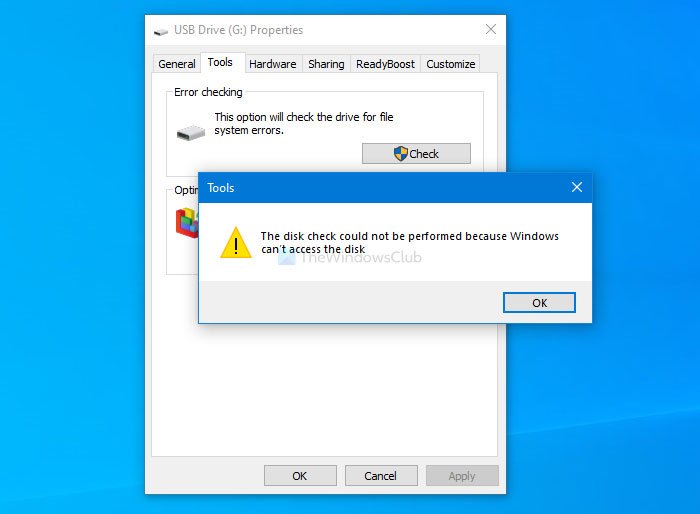
Εάν αντιμετωπίζετε κάποια προβλήματα με τον σκληρό σας δίσκο, ο καλύτερος τρόπος για να το αναγνωρίσετε είναι χρησιμοποιώντας το βοηθητικό πρόγραμμα chkdsk. Υπάρχουν διάφοροι τρόποι για να το εκτελέσετε στον υπολογιστή σας και μία από τις πιο εύκολες μεθόδους είναι η χρήση της ενότητας Εργαλεία(Tools) στις Ιδιότητες(Properties) της εξωτερικής μονάδας δίσκου .
Ο έλεγχος του δίσκου δεν ήταν δυνατό να πραγματοποιηθεί επειδή τα Windows(Windows) δεν έχουν πρόσβαση στο δίσκο
Επιδιόρθωση Ο έλεγχος δίσκου δεν ήταν δυνατό να πραγματοποιηθεί επειδή τα Windows δεν έχουν πρόσβαση στο(The disk check could not be performed because Windows can’t access the disk) σφάλμα δίσκου, ακολουθήστε αυτές τις προτάσεις-
- Ελέγξτε τη σύνδεση μεταξύ σκληρού δίσκου και υπολογιστή
- Αλλαγή γράμματος μονάδας δίσκου
- Εκτελέστε το chkdsk χρησιμοποιώντας τη γραμμή εντολών
- Χρησιμοποιήστε το Windows PowerShell
Για να μάθετε περισσότερα σχετικά με αυτά τα βήματα, συνεχίστε να διαβάζετε.
1] Ελέγξτε(Check) τη σύνδεση μεταξύ σκληρού δίσκου και υπολογιστή
Μερικές φορές, η θύρα USB του υπολογιστή σας μπορεί να μην λειτουργεί όπως θα έπρεπε. Εάν ο σκληρός σας δίσκος αποσυνδέεται συχνά, υπάρχει πιθανότητα να εμφανιστεί ένα τέτοιο σφάλμα κατά τη χρήση του βοηθητικού προγράμματος chkdsk. Επομένως(Therefore) , προτού προχωρήσετε σε άλλες λύσεις, βεβαιωθείτε ότι δεν έχετε πρόβλημα με τη θύρα USB(USB) ή το καλώδιο που χρησιμοποιείτε για να συνδέσετε τον σκληρό σας δίσκο.
Σημείωση: (Note: ) Εάν μπορείτε να επιβεβαιώσετε ότι ο σκληρός σας δίσκος είναι συνδεδεμένος στον υπολογιστή σας, μπορείτε να ακολουθήσετε τις παρακάτω λύσεις.
2] Αλλαγή γράμματος μονάδας δίσκου
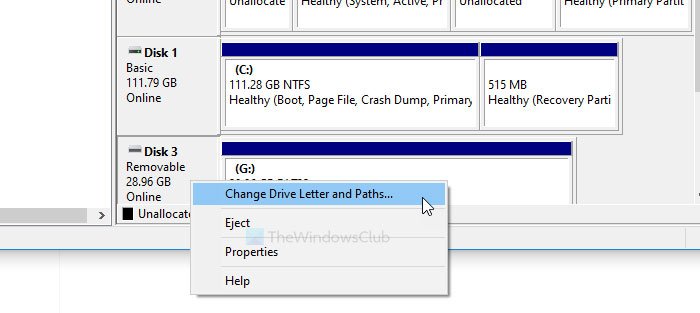
Εάν μπορείτε να δείτε τον σκληρό δίσκο σε Αυτό το PC, αλλά δεν έχει γράμμα μονάδας δίσκου, ενδέχεται να αντιμετωπίσετε το πρόβλημα που αναφέρεται παραπάνω. Η καλύτερη λύση, σε αυτήν την περίπτωση, είναι η εκχώρηση ενός γράμματος μονάδας δίσκου. Υπάρχουν διάφορες μέθοδοι για να αλλάξετε ή να ορίσετε ένα γράμμα μονάδας δίσκου στα Windows 10.
3] Εκτελέστε το chkdsk χρησιμοποιώντας τη γραμμή εντολών
Για πληροφορίες, μπορείτε να εκτελέσετε το βοηθητικό πρόγραμμα chkdsk χρησιμοποιώντας τη γραμμή εντολών(run the chkdsk utility using Command Prompt) . Ωστόσο, πρέπει να χρησιμοποιήσετε μια παράμετρο για να διορθώσετε το πρόβλημα. Είναι δυνατή η χρήση διαφόρων παραμέτρων σύμφωνα με το σύστημα αρχείων για τη διόρθωση αναγνωρισμένων σφαλμάτων, κατεστραμμένων τομέων κ.λπ.
4] Χρησιμοποιήστε το Windows PowerShell
Αρχικά, σημειώστε το υπάρχον γράμμα μονάδας δίσκου της εξωτερικής σας μονάδας δίσκου. Στη συνέχεια, ανοίξτε το ανυψωμένο παράθυρο του Windows PowerShell(open the elevated Windows PowerShell window) στον υπολογιστή σας και εισαγάγετε αυτήν την εντολή-
Repair-Volume drive-letter –Scan
Μην ξεχάσετε να αντικαταστήσετε το γράμμα μονάδας δίσκου(drive-letter) με το αρχικό γράμμα μονάδας δίσκου που σημειώσατε νωρίτερα.
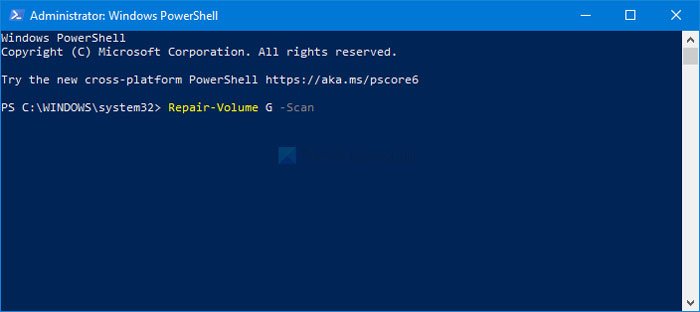
Εάν εντοπίσει ένα σφάλμα, η ακόλουθη εντολή θα προσπαθήσει να το διορθώσει-
Repair-Volume drive-letter –OfflineScanAndFix Repair-Volume drive-letter –SpotFix
Αυτές οι εντολές μειώνουν την ένταση του ήχου και διορθώνουν το πρόβλημα εκτός σύνδεσης.
Αυτές είναι μερικές από τις λειτουργικές λύσεις που μπορείτε να διορθώσετε για να διορθώσετε το πρόβλημα. Ελπίζω(Hope) να βοηθήσουν.
Σχετικό(Related) : Η μονάδα δεν είναι προσβάσιμη, Η παράμετρος είναι λανθασμένη(Drive is not accessible, The parameter is incorrect) .
Related posts
Διόρθωση σφαλμάτων συστήματος αρχείων με το βοηθητικό πρόγραμμα ελέγχου δίσκου (CHKDSK)
Διορθώστε τα σφάλματα συστήματος αρχείων στα Windows 7/8/10 με το Check Disk Utility (CHKDSK)
Ο εξωτερικός σκληρός δίσκος δεν είναι προσβάσιμος; Μορφοποιήστε ή εκτελέστε το Check Disk χρησιμοποιώντας CMD
Το ChkDsk έχει κολλήσει σε συγκεκριμένο % ή κολλάει σε κάποιο στάδιο στα Windows 11/10
Το ChkDsk εκτελείται αυτόματα σε κάθε εκκίνηση στα Windows 11/10
Καταργήστε ανεπιθύμητα προγράμματα, εφαρμογές, φακέλους, δυνατότητες των Windows
Πώς να διορθώσετε το πρόβλημα σύγκρουσης υπογραφής δίσκου στα Windows 11/10
Ορίστε το χρονικό όριο λήξης του σκληρού δίσκου χρησιμοποιώντας τη γραμμή εντολών PowerCFG στα Windows 10
Πώς να διαγράψετε ένα διαμέρισμα τόμου ή μονάδας δίσκου στα Windows 11/10
Το τμήμα εγγραφής αρχείου είναι μη αναγνώσιμο σφάλμα δίσκου στα Windows 10
Επιλογές γραμμής εντολών ChkDsk, διακόπτες, παράμετροι στα Windows 11/10
Πώς να διαγράψετε τα σκιώδη αντίγραφα τόμου στα Windows 11/10
Πώς να προβάλετε τα μεγέθη προγραμμάτων και εφαρμογών στα Windows 10
Πώς να ακυρώσετε ένα προγραμματισμένο Chkdsk στα Windows 10
Κάντε το Disk Cleanup Tool να διαγράφει ΟΛΑ τα προσωρινά αρχεία στα Windows 11/10
Διορθώστε την υψηλή χρήση δίσκου και μνήμης κατά την αναπαραγωγή παιχνιδιών σε υπολογιστή με Windows
Διαγράψτε τα προσωρινά αρχεία χρησιμοποιώντας το Εργαλείο εκκαθάρισης δίσκου στα Windows 11/10
Λάβετε στατιστικά στοιχεία χρήσης του δίσκου σας με τη δωρεάν εφαρμογή Filelight για Windows 10
Πώς να απενεργοποιήσετε την ευρετηρίαση αναζήτησης των Windows όταν ο χώρος στο δίσκο είναι χαμηλός
CHKDSK εναλλακτικό λογισμικό ελέγχου σφαλμάτων δίσκου: Επιδιόρθωση κατεστραμμένων τομέων
